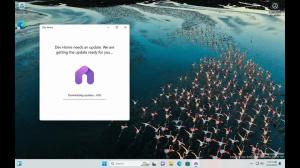Instalar temas de terceros en Windows 10 Fall Creators Update
Si le encanta personalizar la apariencia de su sistema operativo, es posible que ya sepa que, de forma predeterminada, Microsoft Windows no le permite aplicar temas de terceros. Windows permite usar solo temas firmados digitalmente lanzados por Microsoft, por lo que está limitado solo a los temas predeterminados enviados con el sistema operativo. A continuación, se explica cómo evitar esta restricción e instalar y aplicar temas de terceros en Windows 10 Fall Creators Update.
Con cada nueva versión de Windows, Microsoft realiza algunos cambios menores en el motor de temas y / o su formato. Esto lleva a la situación en la que para cada versión, necesita un software especial (el llamado parche UXTheme) que admita esa nueva versión. Windows 10 no es una excepción.
Manuel Hoefs de Syssel.net ha creado una increíble utilidad, UltraUXThemePatcher, que le permite utilizar temas de terceros en todas las versiones de Windows, desde Windows XP hasta Windows 10. Lo ha actualizado para que sea compatible con Windows 10 Fall Creators Update, por lo que es una gran noticia.
En el momento de escribir este artículo, la aplicación es compatible con las siguientes versiones de Windows 10 (tanto de 32 bits como de 64 bits ediciones):
- RTM (compilación 10240)
- Actualización de aniversario, versión 1607
- Creators Update, versión 1703
- Actualización de Fall Creators, versión 1709
La aplicación modifica tres archivos del sistema en el disco (uxtheme.dll, UXInit.dll, themeui.dll).
Para instalar y aplicar temas de terceros en Windows 10, siga las instrucciones a continuación.
- Descarga UltraUXThemePatcher desde su página de inicio oficial:
Descarga UltraUXThemePatcher
Le sugiero que lea las preguntas frecuentes proporcionadas, es realmente útil.
- Ejecute el instalador y siga las instrucciones. Es muy sencillo.
- Reinicie su PC cuando se le solicite.
¡Voila, la magia está hecha!
Cómo aplicar estilos visuales de terceros (temas) en Windows 10
- Una vez que haya instalado UltraUXThemePatcher, es hora de obtener algunos estilos visuales geniales.
Te recomiendo que visites Deviantart y agarre un estilo visual agradable. - Copie su carpeta de temas que contiene un archivo .theme y una carpeta que contiene un archivo .msstyles a la carpeta "c: \ Windows \ Resources \ Themes".
- Ahora haga doble clic en el archivo .theme y se aplicará el tema. También puedes aplicarlo usando la aplicación de configuración para cambiar entre temas.
Eso es todo.